In meinen Top 10 der iOS 15 Funktionen habe ich euch die Möglichkeit der geplanten Übersicht schon ein wenig näher gebracht. Dies im Zusammenhang mit der neuen Fokus Funktion von Apple.
Vor kurzem habe ich euch auch gezeigt, wie dass ihr Benachrichtigungen und die roten Badges auf den einzelnen Apps ausblenden könnt. Doch das mag dem einen oder andern zu radikal sein. Ein Zwischenschritt könnte auch die geplante Übersicht sein, hier möchte ich euch zeigen, wie ihr diese konfigurieren könnt.
Hier kommt ihr zu meinem ersten Video zum iPhone 13.
Geplante Übersicht konfigurieren
Inhaltsverzeichnis
In kurz erklärt ist die geplante Übersicht eine gesammelte Ausgabe von Pushmeldungen. Als Beispiel könnt ihr euer iPhone so einrichten, dass während der Arbeitszeit keine Push-Meldungen mehr von Facebook, LinkedIn, TikTok, WhatsApp und ähnlichen Apps eintreffen. Diese kommen dann gezielt alle, nach dem Mittagessen, wenn ihr noch eine halbe Stunde Freizeit geniessen könnt. Eine zweite solche Welle plant ihr für die Heimfahrt im Zug ein und die Dritte am Morgen auf dem Weg zur Arbeit, sodass ihr durch die nicht von unnötigen Meldungen geweckt werdet.
Klingt gut? Dann lass es uns einrichten
In den iOS Einstellungen unter dem Menüpunkt «Mitteilungen» werdet ihr auch gleich fündig. Da tippt ihr auf «Geplante Übersicht» und schon werdet ihr Schritt für Schritt durch die einzelnen Punkte durchgeführt. Wie sagt man so schön, ein Bild sagt mehr als tausend Worte, deshalb zeige ich euch den Vorgang gleich anhand von mehreren Bildern:
In der App Auflistung seht ihr dann gleich, dem Durchschnittswert der täglich zugestellten Benachrichtigungen aus der App heraus.
Festlegen welche Apps wann liefern dürfen
Anschliessend geht es zurück zu den Mitteilungen und dann könnt ihr App für App durchgehen und die Mitteilungen auftrennen. Auftreffen im Sinne von, welche Apps sofort Push-Meldungen ausliefern dürfen und welche erst im Zeitraum für die gesammelten Meldungen ausgegeben werden.
Nach einigen Hin und Her, habe ich mein iPhone mittlerweile so eingestellt, dass ich dreimal am Tag einen solchen Rutsch an Pushmeldungen erhalten. Vor dem Arbeiten, am Abend, nach dem Abendessen und noch einmal um kurz vor Mitternacht.
Seither lebt es sich viel einfacher und entspannter. Auch, wenn ich vorher selten bis gar nie den Druck verspürt hatte, dass ich sofort auf alles eine Antwort geben muss. Es ist dennoch deutlich angenehmer. Jetzt muss ich nur das iPhone meiner Frau und das meiner Mädels auch noch etwas unbeschwerter konfigurieren.
Weitere, praktische Tutorials findet ihr hier im Blog.




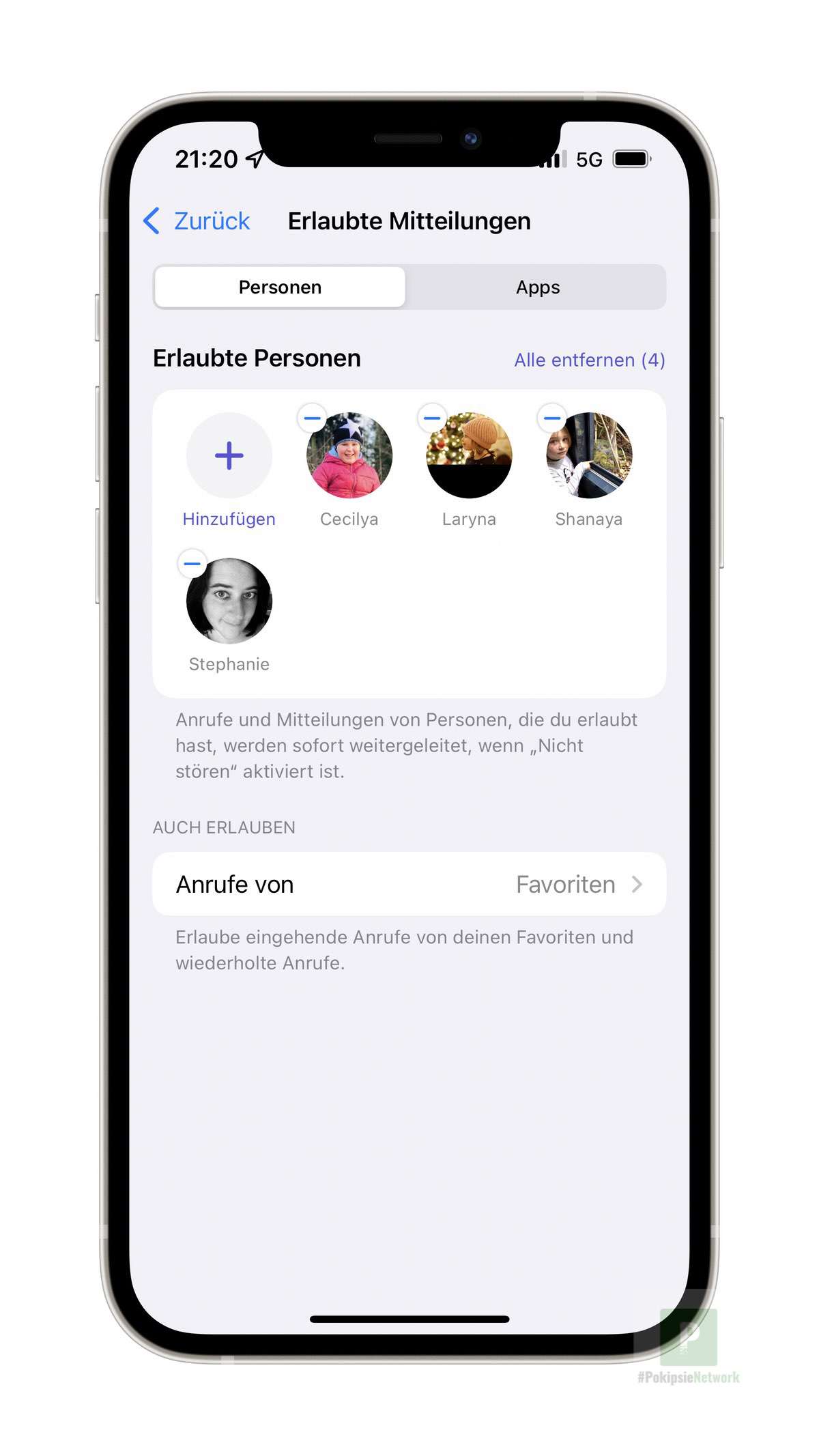
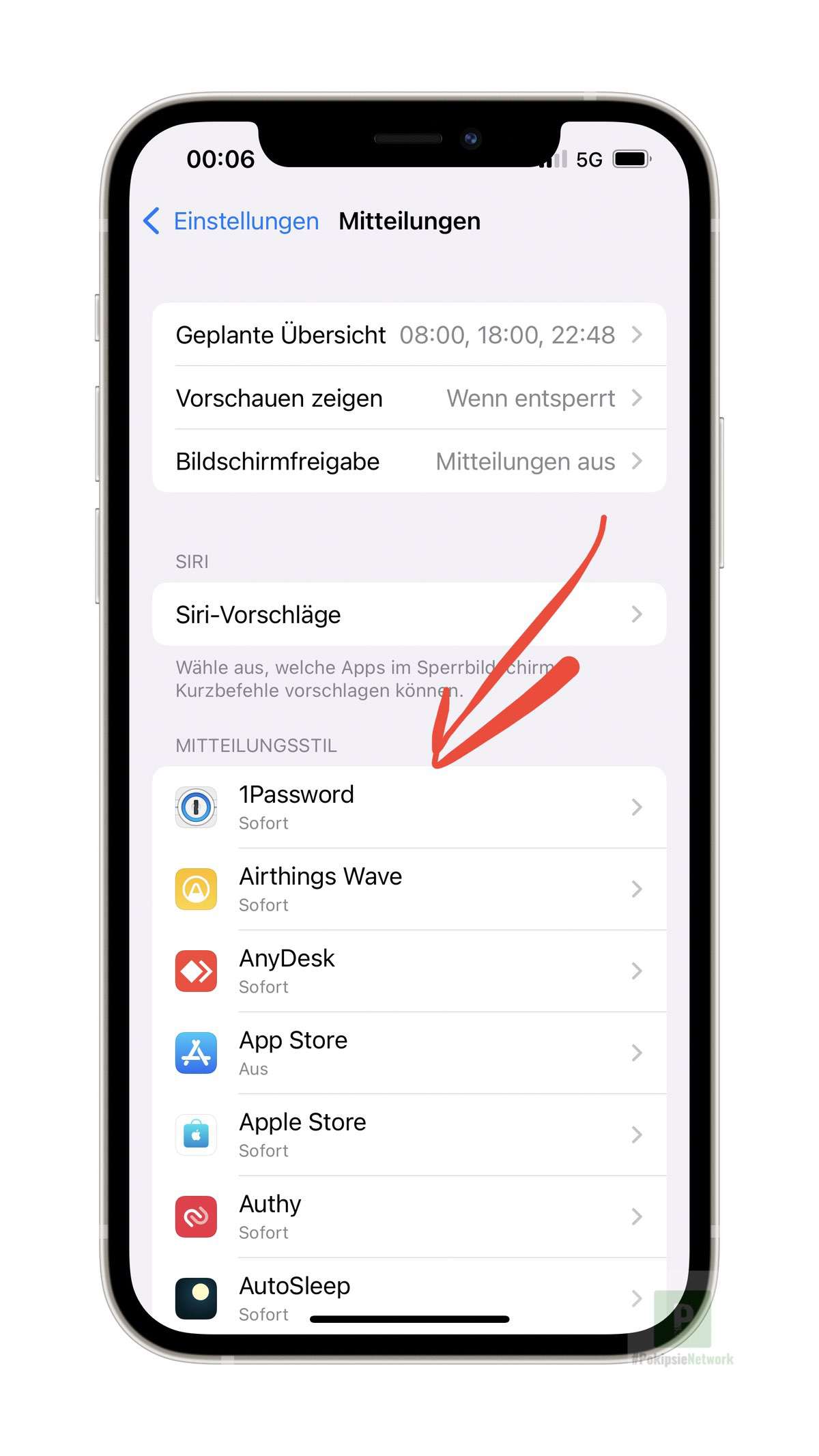
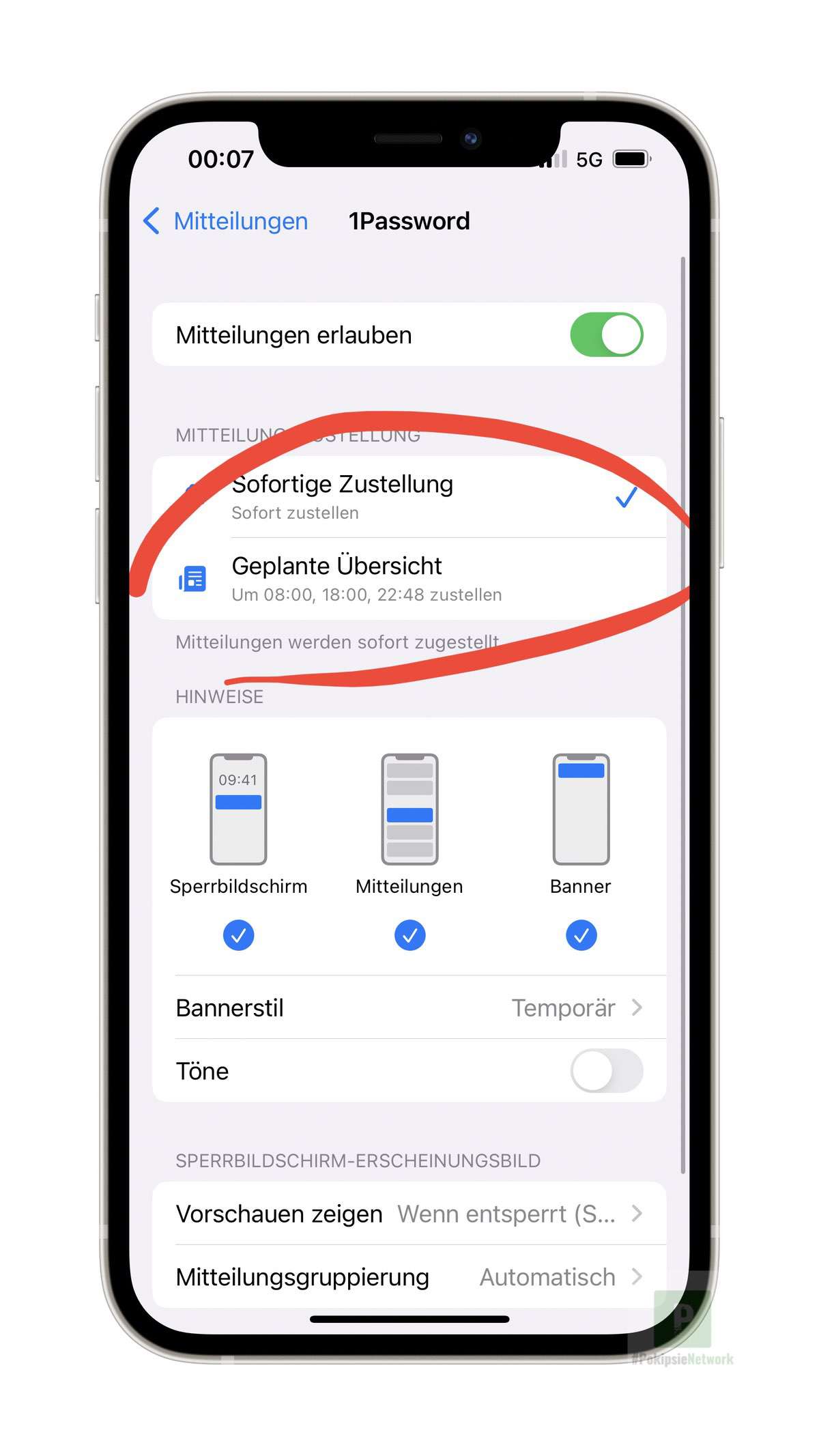


Ich zähle aber vier Nachrichten am Tag 😉
Ich stehe auf dem Schlauch, kannst du mir sagen, was du meinst?